excel列宽如何调整 excel列宽如何设置图文使用教程
时间:2022-10-3作者:未知来源:争怎路由网人气:
- 办公软件是指可以进行文字处理、表格制作、幻灯片制作、图形图像处理、简单数据库的处理等方面工作的软件。目前办公软件朝着操作简单化,功能细化等方向发展。办公软件的应用范围很广,大到社会统计,小到会议记录,数字化的办公,离不开办公软件的鼎力协助。另外,政府用的电子政务,税务用的税务系统,企业用的协同办公软件,这些都属于办公软件。
excel列宽怎么设置图文教程:
要想让列宽和输入内容大小保持一致,只需要将光标移到该列右侧的边线上,当光标变成十字状时,双击即可自动调整该列列宽。
如果想要调整所有列的列宽,很简单,选中所有列,再在最右侧列的边线上双击鼠标就可以啦。
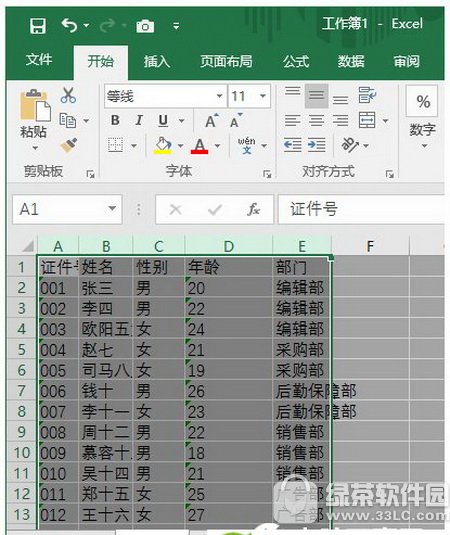
除了上述情况外,有时我们需要将所有列的列宽都设置为一样大小。这时也有一个小技巧,同样的选中所有列,然后将光标移到最右侧列的边线上,当光标变成十字状时,此时不要双击,而是按下鼠标左键不放并拖动,即可让所有列宽相等啦。
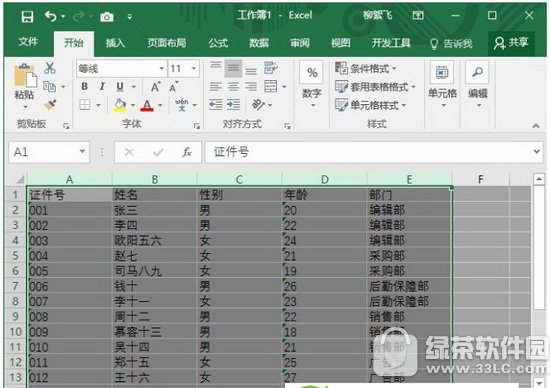 Office办公软件是办公的第一选择,这个地球人都知道。除了微软Office,市面上也存在很多其他Office类软件。
Office办公软件是办公的第一选择,这个地球人都知道。除了微软Office,市面上也存在很多其他Office类软件。
关键词:excel列宽怎样调整 excel列宽怎样设置图文详细教程